Hva er Unified Remote?
Mange vet kanskje KDE Connect faktisk, vi har snakket av denne applikasjonen i DesdeLinux. Men for de som ikke vet hva vi snakker om, er KDE Connect et program som lar oss synkronisere enheten vår Android med skrivebordsmiljøet KDE.
Ulempen med dette programmet er at det ikke fungerer med GNOME, XFCE eller andre miljøer, men ikke bekymre deg, vi har allerede et alternativ. jeg mener Unified Remote, en klient / serverapplikasjon som lar oss kontrollere PCen vår fra smarttelefonen vår veldig enkelt. For å oppnå dette må vi installere en server på PCen vår og en klient på telefonen vår.
Hvordan installerer Unified Remote på PC?
Det første vi gjør er å gå til nedlastingsside og laste ned de tilsvarende filene for datamaskinen vår og smarttelefonen vår. Når det gjelder datamaskinen, har vi binærfiler tilgjengelig for Ubuntu, Fedora, Debian, OpenSUSE eller ganske enkelt en bærbar (som er den jeg bruker).
I alle tilfeller, og i alle operativsystemer, er det versjoner for 32 og 64 bits. Og det er ikke bare Windows, OS X eller GNU / Linux, det er også en versjon for Raspberry Pi og Arduino.
Når vi går tilbake til emnet, laster vi ned den nedlastede filen (den må kalles urserver-3.0.7.494.tar.gz) og vi har en mappe med følgende filer inne:
Vi åpner en terminal (med Dolphin gjøres det med nøkkelen F4) og utføre:
$ ./urserver
Som vil returnere noe slikt på slutten:
startserver ... tcp-grensesnitt kunne ikke starte (sjekklogg) udp-grensesnitt kunne ikke starte (sjekklogg) bluetooth-grensesnitt støttes ikke http-grensesnitt kunne ikke starte (sjekklogg) oppdagelsesgrensesnitt kunne ikke starte (sjekklogg) tilgangshåndtering på: http://10.254.1.130:9510/web ready (venter på tilkobling eller feilsøkingskommando) skriv inn 'help' for å se en liste over tilgjengelige kommandoer, skriv 'exit' for å avslutte serveren>
Nå kan vi administrere vår Unified Remote-server ved å åpne nettleseren og plassere url http://10.254.1.130:9510/web der vi finner noe slikt:
Og som du ser, er det en rekke parametere som forteller oss hva vi har tilgjengelig for serveren vår og dens status.
Hvordan installerer Unified Remote på telefonen?
I den samme nedlastingsside vi har linkene til Android, iOS og Windows Phone. Det skal bemerkes at versjonen jeg installerte er den gratis for Android, men jeg anbefaler deg at hvis du vil ha alle funksjonene, ikke vær gjerrig og kjøp den betalte versjonen for en usle $ 4.00 😛
Jeg forteller deg dette fordi den gratis versjonen lar oss gjøre bare noen få grunnleggende ting, for eksempel å kontrollere tastaturet og musen, få tilgang til vår personlige mappe, kontrollere musikken på spilleren vår og slå av / starte datamaskinen på nytt. På bildet nedenfor kan du se noen av dem:
Jeg minner deg om at den betalte versjonen lar oss kontrollere mange flere applikasjoner (Chrome, Firefox, Google Music, Opera, Pandora ... osv.), Tilpasse widgetene våre og bedre justere preferanser. På dette tidspunktet forteller jeg deg at Innstillinger-menyen, på slutten, har muligheten til å sende data anonymt fra programmets statistikk sjekket ... vær forsiktig med det.
Foreløpig er det eneste jeg savner ved KDE Connect å kunne ha enhetsvarsler integrert med KDE-er, men alt annet fungerer bra. Så du vet at du ikke trenger å lide hvis du bruker et annet skrivebordsmiljø eller operativsystem. Nyt !!
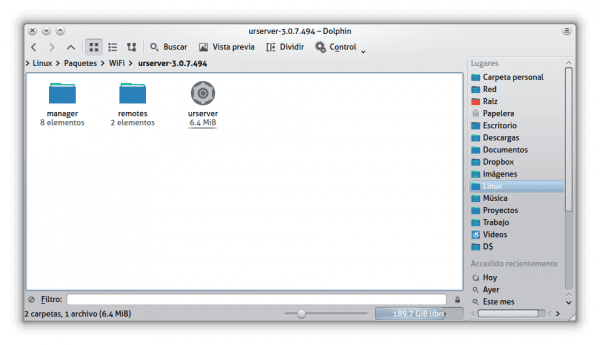

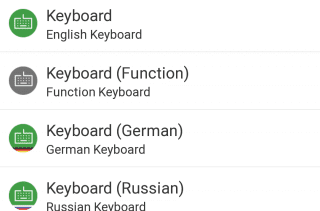

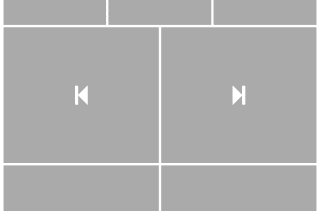
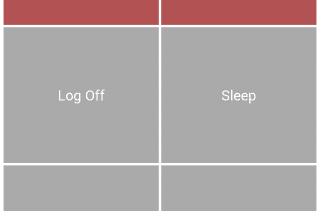
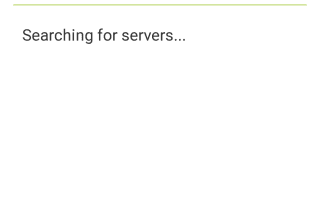
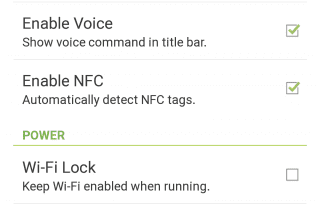
Interessant verktøy, selv om jeg hadde ønsket at det var gratis programvare slik at stasjonære GNOME-, XFCE- og LXDE-maskiner kunne ha nytte og dermed forbedre kontrollen av nevnte stasjonære datamaskiner eksternt.
Har du allerede prøvd det på noen av dem? Fordi det ikke noe spesifiseres at det ikke fungerer på GNOME, XFCE eller LXDE ..
Det er et alternativ, kanskje bedre enn dette, det kalles ekstern mus, jeg skrev bare et innlegg om det og det fascinerte meg. vi kan bruke telefonen vår som mus og tastatur, i tillegg til å ha andre nyttige verktøy.
Hei, jeg visste det allerede, og det er etter min mening og opplever det beste det er for øyeblikket for windows, jeg visste ikke når de gjorde linux stabilt som hadde vært i beta lenge, men for de som vil prøv det, jeg fant også dette alternativet da jeg lette etter apper som dette, og uten å ha prøvd den nåværende versjonen av Unified, tror jeg for den tiden det tar, i det minste kan det ha noe å tilby om det, http://www.aioremote.net/home
Hilsen og takk for alt dette gode innholdet 😀
Interessant. Jeg skal prøve det for å se hvordan det fungerer.
Jeg møtte ham for noen måneder siden, han er veldig bra.
Jeg brukte den til og med for å forsvare en praktisk jobb for en måned siden, og alle var glade (de trodde jeg bare kunne gjøre det med mitt "no windows" OS)
Men jeg bruker det ikke lenger, siden det ikke er gratis, mens VNC gjør det, og det er et godt alternativ.
Hilsener.
Men for VNC er det flere verktøy som enten blir betalt, eller som ikke har halvparten av tingene til KDE Connect eller Unified Remote. Hvilken vil du anbefale?
Og hvorfor ikke bedre med Gmote som er helt gratis og gratis programvare?
Det fungerer pekeplate, tastatur og andre.
Tilgjengelig på Fdroid https://f-droid.org/repository/browse/?fdfilter=gmote&fdid=org.gmote.client.android
og googleplay.
Jeg kunne ikke få Gmote til å jobbe .. 🙁
Det er veldig enkelt. Så du på de vanlige spørsmålene deres?
Greit. Jeg prøvde nettopp to alternativer du nevnte: GMote og AIO Remote. Hver av disse to har sine fordeler og ulemper fremfor Unified Remote. Jeg kommer ikke til å gå inn på spørsmålet om de er gratis eller ikke, og det eneste som virkelig plager meg med GMote og AIO Remote er at de bruker Java i grensesnittet.
Det eneste interessante GMote har er at det lar deg åpne en URL direkte i applikasjonen eller i nettleseren, den er av de 3 eneste du må konfigurere for hånd. Vennligst be om passord for å få tilgang til din personlige mappe.
AIO Remote for sin del, det eneste interessante jeg ser er muligheten til å bruke telefonen som en GamePad, men den inneholder reklame og mangler mange alternativer.
Unified Remote ja, det er ikke OpenSource, men så langt er det den som tilbyr flest muligheter av alle, og jeg liker muligheten til å kontrollere den via nettet mest. På slutten av dagen bruker alle hva de vil, og det er det viktigste, å kunne velge ...
Gmote inkluderer også en musikkspiller over WiFi, slik at du kan lytte til den du har den på din pc, jeg vet ikke om andre har det alternativet.
Dette skrives fra den mobile enheten til skrivebordet. For øyeblikket er det overraskende, i mint17. 🙂
Takk for at du delte disse verktøyene til Android. Hilsen!
Jeg har ikke klart å koble Opensuse-PCen min til Android-telefonen min, til tross for at jeg har gjort alle trinnene.
Jeg har åpnet port 9510 og 9512 til Opensuse-brannmuren, og ingenting skjer. Serveren vises ikke i min Android Unified Remote-applikasjon.
Jeg har prøvd verktøyet, men en av ulempene som i premiumversjonen ikke trenger å vise power point-lysbilder. for resten av funksjonene som mus og tastatur er de veldig funksjonelle.